

Esta lección está hecha con PSPX9.
Pero se puede hacer con otras versiones.
© por SvC-Design

Materialen Download :
Here
*******************************************************************
Materiales
deco-celeste-1.png
deco-celeste-2.png
LD-model-717.png
Narah_mask_0790.jpg
NarahsMasks_1524.jpg
tekst-celeste.png
******************************************************************
Filtro:
Filtro - toadies - what are you?
Filtro - mehdi - sorting tiles
Filtro - mura's meister - perspective tiling
Filtro - graphics plus - cross shadow
Filtro - flaming pear - flood
Filtro - eyecandy 5: impact - glass
Filtro - eyecandy 5: impact - perspective shadow
******************************************************************
Paleta de colores:
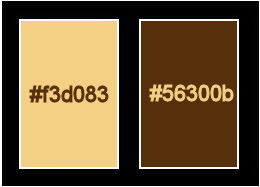
******************************************************************
Metodo de trabajo
Cuando se usan otros tubos y colores, el modo de fusión y / o la opacidad de la capa pueden diferir
******************************************************************
Preparaciones generales:
¡¡Primero instala tus filtros antes de que se abra tu PSP !!
Máscaras: guarda en tu carpeta de máscaras en PSP, a menos que se indique lo contrario
Textura y patrón: guarda en tu folleto de texturas en PSP
Selecciones: guarda en tu carpeta de Selecciones en PSP
Abre tus tubos en PSP
******************************************************************
Vamos a empezar - ¡Que te diviertas!
Recuerda guardar tu trabajo regularmente
******************************************************************
1.
Archivo - nuevo - imagen de 650 x 500 píxeles - transparente
2.
Establezca en su paleta de materiales: color de primer plano a la luz (# f3d083) y
color de fondo en oscuro (# 56300b)
3.
Active su herramienta de relleno de inundación: complete su imagen con su color de primer plano
4.
Efectos - Efectos de imagen - Desplazamiento- Color: Fondo
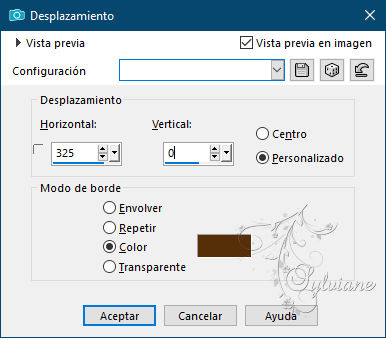
5.
Filtro - toadies - what are you?
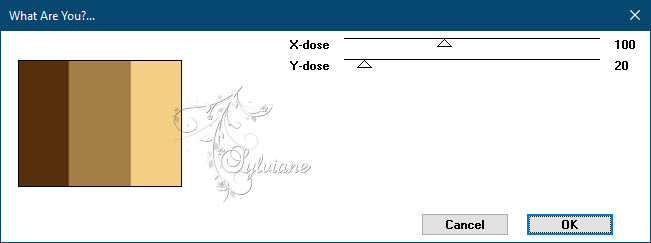
6.
Efectos – efectos de los borders – realzar mas
7.
Selecciones: seleccionar todo
8.
Imagen - agregar bordes - simétrico NO marcado - color: fondo
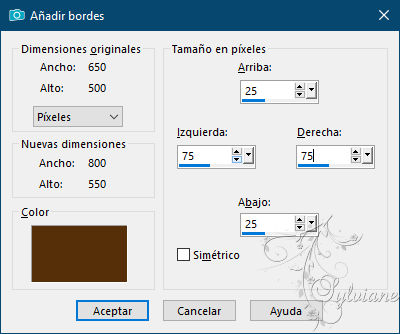
9.
Efectos – efectos de la imagen – mosiaco integrado- Menú desplegable: predeterminado
10.
Seleccciones – anular seleccion
11.
Efectos – efectos de la imagen – mosiaco integrado

12.
Activar Herramienta seleccionar area – seleccion personalizada
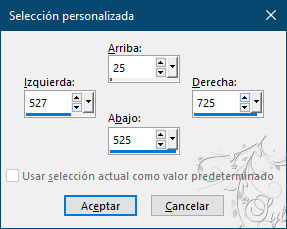
13.
Efectos - Efectos de textura - Persianas - Color: Fondo
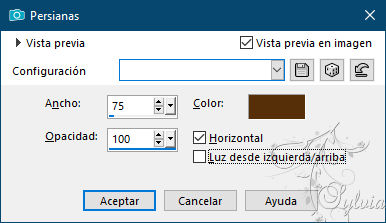
14.
Efectos - efectos 3d - sombra paralela
0/0/75/25 color: #000000
15.
Selecciones - seleccionar todo
16.
Imagen - agregar bordes - simétrico NO marcado - color: primer plano
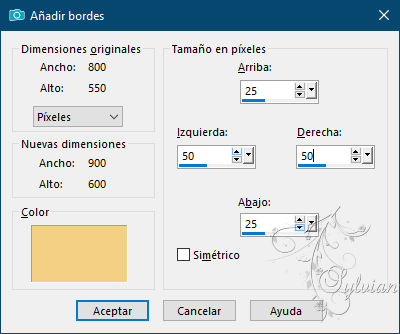
17.
Efectos – efectos de la imagen – mosiaco integrado - la configuración es correcta
18.
Selecciones - Invertir
19.
Ajustar - Desenfocar - Desenfoque gaussiano - Rango: 30
20.
Selecciones - Invertir
21.
Efectos - efectos 3D - sombra paralela - la configuración es correcta
22.
Seleccciones – anular seleccion
23.
Filtro - mehdi - sorting tiles
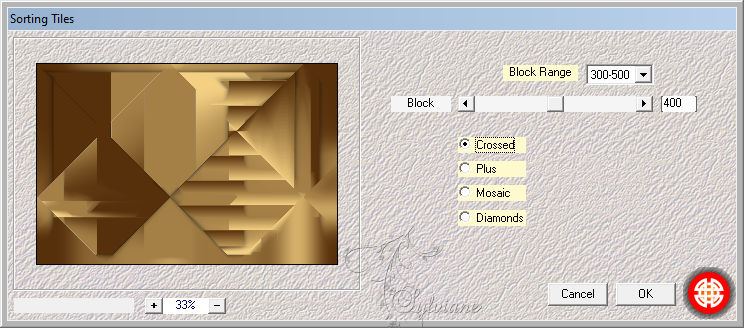
24.
Capas - Duplicar
25.
Imagen - Espejo – espejo horizontal
26.
Imagen – espejo – espejo vertical
27.
Modo de mezcla: Luz fuerte
28.
En su paleta de materiales, establezca la opacidad de la capa en 50
29.
Capas - Fusionar - Fusionar hacia abajo
30.
Editar - Copiar
31.
Efectos – efectos de medio Artistico – Pinceladas- Color: Fondo
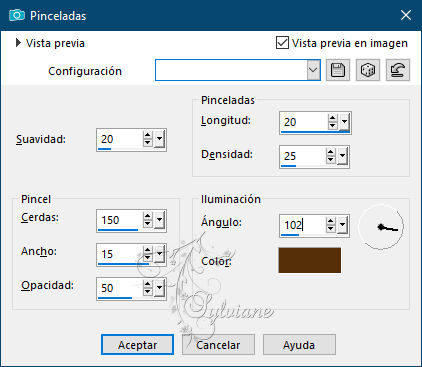
32.
Editar - pegar como nueva capa
33.
Filtro - mura's meister - perspective tiling
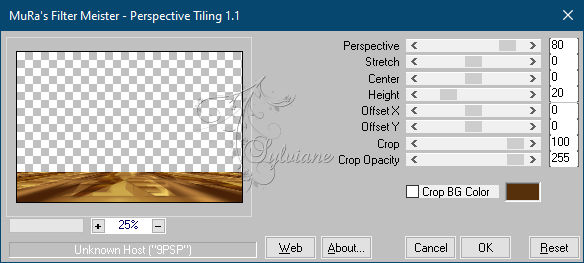
34.
Efectos - efectos 3D - sombra paralela - la configuración es correcta
asi es como luce ahora
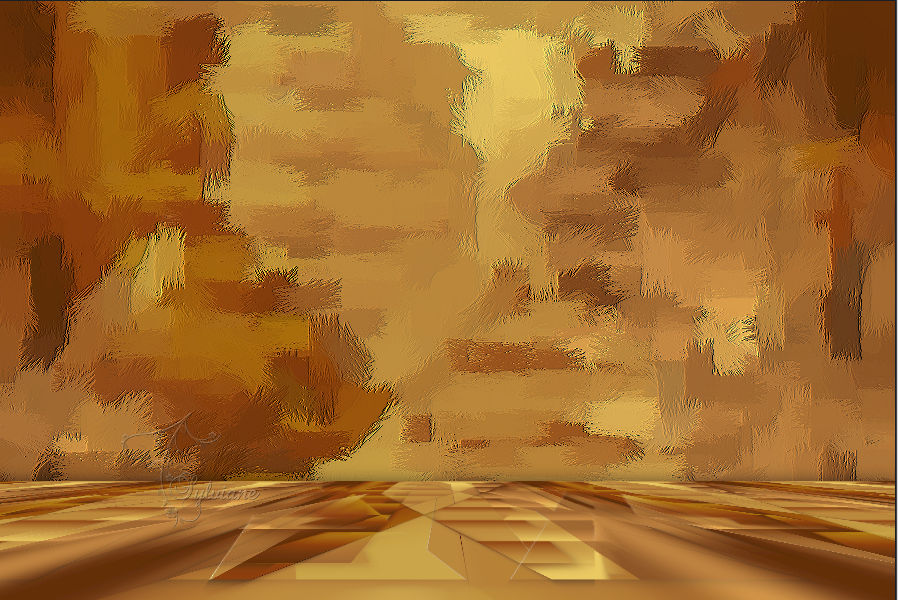
35.
Capas – nueva capa de trama
36.
Active su herramienta de relleno de inundación: complete su capa con su color de fondo
37.
Capas – nueva capa de mascara – a partir du una imagen - NarahsMasks_1524.jpg
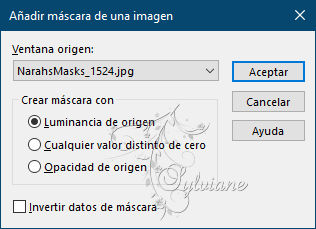
38.
Capas - Fusionar - Fusionar grupo
39.
Efectos – efectos de los borders – realzar mas
40.
Efectos – efectos – de los borders – Dilatar
41.
Efectos - efectos 3D - sombra paralela - la configuración es correcta
42.
Capas – organizar – bajar
43.
Activar la capa de abajo
44.
Editar - Copiar
45.
Activar en su paleta de capas - la capa intermedia (grupo raster 3)
46.
Activar Herramienta seleccionar area – seleccion personalizada
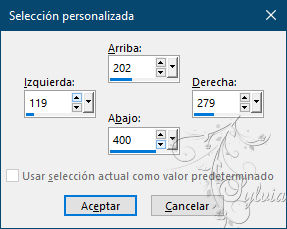
47.
Capas – nueva capa de trama
48.
Editar: pegar en la selección
49.
Selecciones – modifar – contraer - 45 pixeles
50.
Editar - borrar (borrar)
51.
Seleccciones – anular seleccion
52.
Efectos - efectos 3D - sombra paralela - la configuración es correcta
53.
Capas - Duplicar
54.
Efectos - Efectos de distorsión - Viento
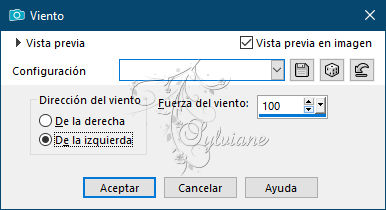
55.
Capas - Fusionar - Fusionar hacia abajo
56.
Capas - Duplicar
57.
Imagen - Espejo – espejo horizontal
58.
Selecciones - seleccionar todo
59.
Imagen - añadir bordes - simétrico - color de primer plano de 25 píxeles
60.
Selecciones - Invertir
61.
Filtro - graphics plus - cross shadow
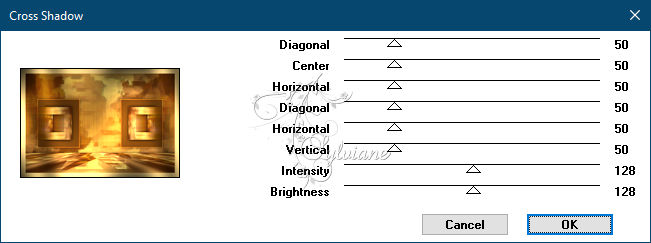
62.
Selecciones - invertir
63.
Efectos - efectos 3D - sombra paralela - la configuración es correcta
64.
Selecciones - seleccionar todo
65.
Imagen - agregar bordes - simétrico NO marcado - color: primer plano
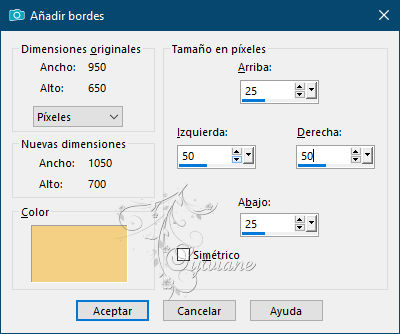
66.
Efectos – efectos de la imagen – mosiaco integrado- la configuración es correcta
67.
Selecciones - invertir
68.
Ajustar - Desenfocar - Desenfoque gaussiano - La configuración es correcta
69.
Selecciones - invertir
70.
Efectos - efectos 3D - sombra paralela - la configuración es correcta
71.
Seleccciones – anular seleccion
72.
Capas – nueva capa de trama
73.
Rellena tu capa con tu color de fondo
74.
Capas – nueva capa de mascara – a partir du una imagen - Narah_mask_0790.jpg
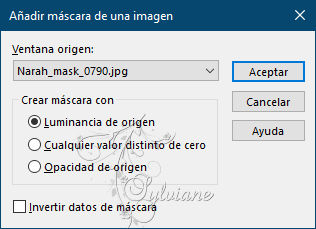
75.
Capas - Fusionar - Fusionar grupo
76.
Imagen – espejo – espejo vertical
77.
Modo de mezcla: multiplicar
78.
Activar la capa de abajo
79.
Capas - Duplicar
80.
Filtro - flaming pear - flood
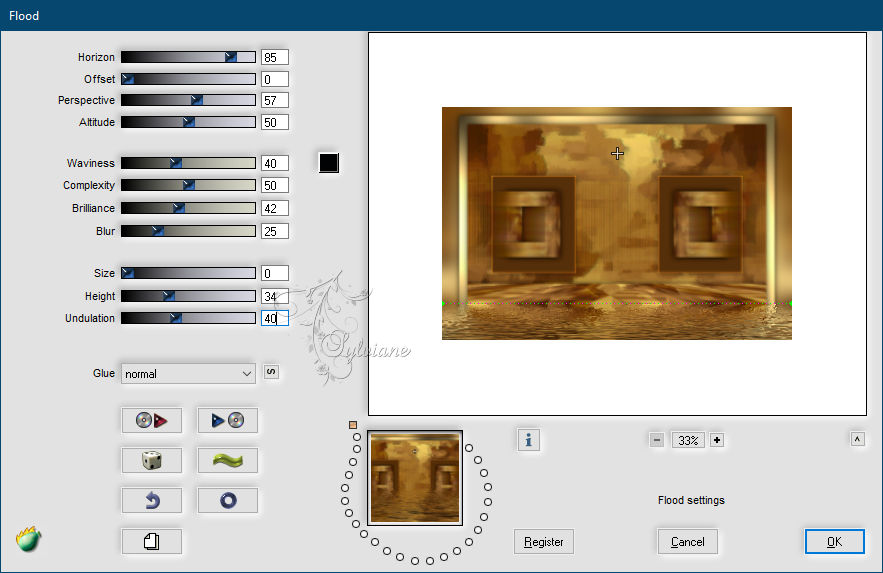
81.
Activar deco-celeste-1.png
Editar - copiar
82.
Activa tu imagen
Editar - pega como nueva capa
83.
Activar la herramienta de selección (presione K en el teclado)
E introduzca los siguientes parámetros:
Pos X :0 – Pos Y :0
presione M
84.
Modo de mezcla: disolver
85.
Ponga en su paleta de capas - la opacidad en 60
86.
Activar deco-celeste-2.png
Editar - copiar
87.
Active su imagen
Editar - pegar como nueva capa
88.
Activar la herramienta de selección (presione K en el teclado)
E introduzca los siguientes parámetros:
Pos X : 250 – Pos Y :317
presione M
89.
Filtro - eyecandy 5: impact - glass - settings - clear
90.
Capas - Duplicar
91.
Imagen - Espejo – espejo horizontal
92.
Activar LD-model-717.png
Editar - copiar
93.
Activa tu imagen
Editar - pega como nueva capa
94.
Capas – organizar – subir
95.
Imagen - cambio de tamaño - 80% de todas las capas NO marcadas
96.
Imagen - Espejo – espejo horizontal
97.
Activar la herramienta de selección (presione K en el teclado)
E introduzca los siguientes parámetros:
Pos X :385 – Pos Y :12
presione M
98.
Efectos - efectos 3D - sombra paralela - la configuración es correcta
99.
Activar tekst-celeste.png
Editar - copiar
100.
Active su imagen
Editar - pegar como nueva capa
101.
Activar la herramienta de selección (presione K en el teclado)
E introduzca los siguientes parámetros:
Pos X : 133 – Pos Y :48
102.
Presiona tu letra M (deselecciona)
103.
Filtro - eyecandy 5: impact - perspective shadow - settings - drop shadow, low
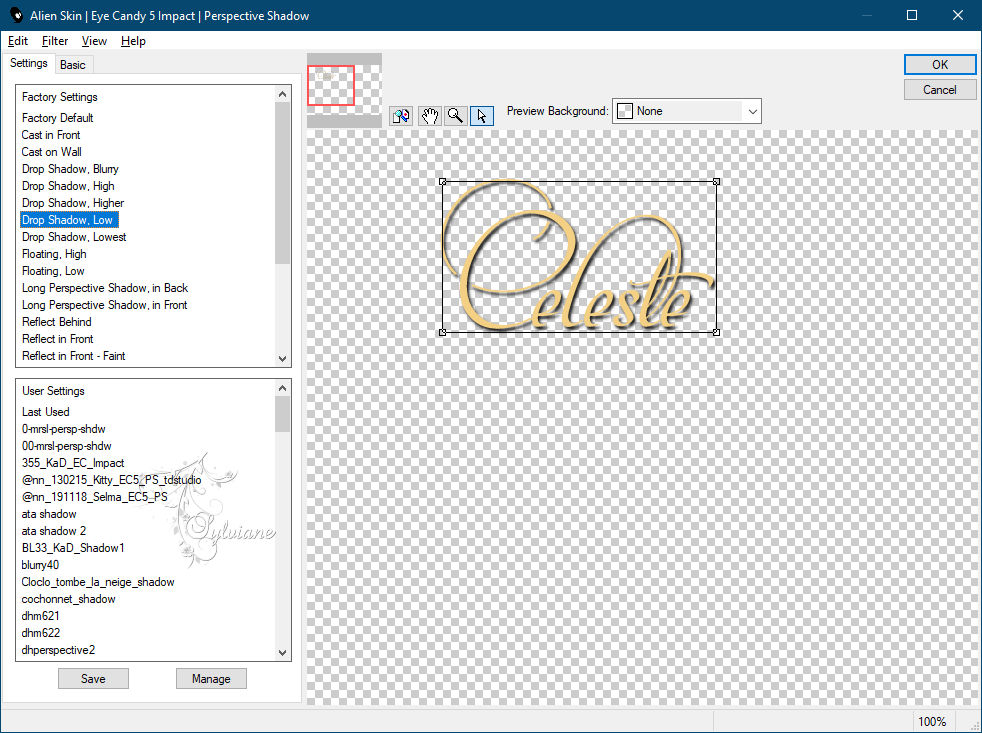
104.
Capas - nueva capa ráster - ponga su marca de agua
105.
Imagen – anadir borders – 1 pixeles – color:#56300b
106.
Imagen - cambio de tamaño - ancho 800 píxeles - todos marcados
107.
Guardar como jpg
Back
Copyright Translation © 2021 by SvC-Design